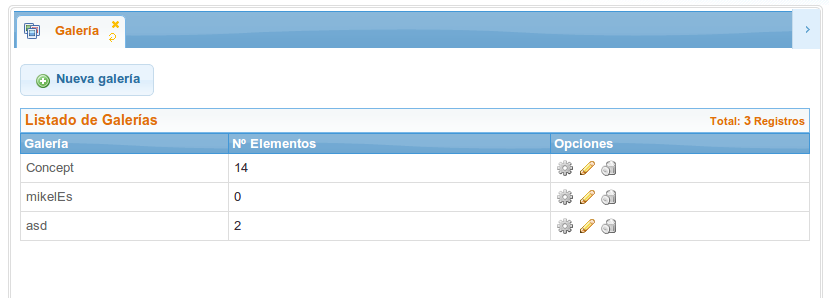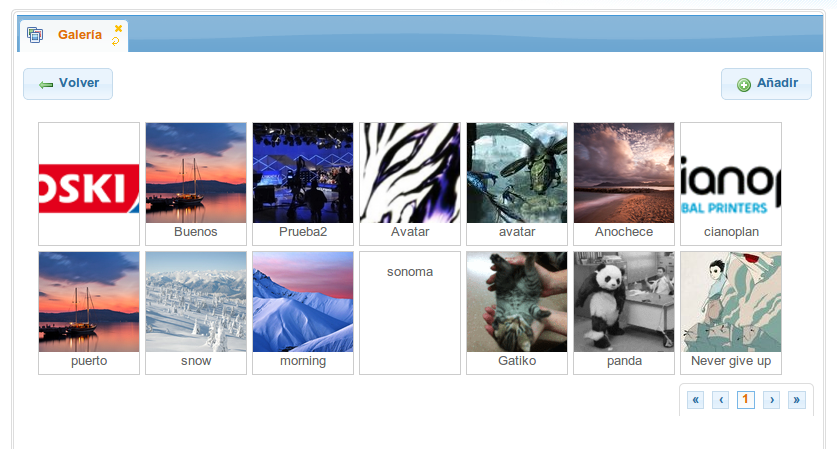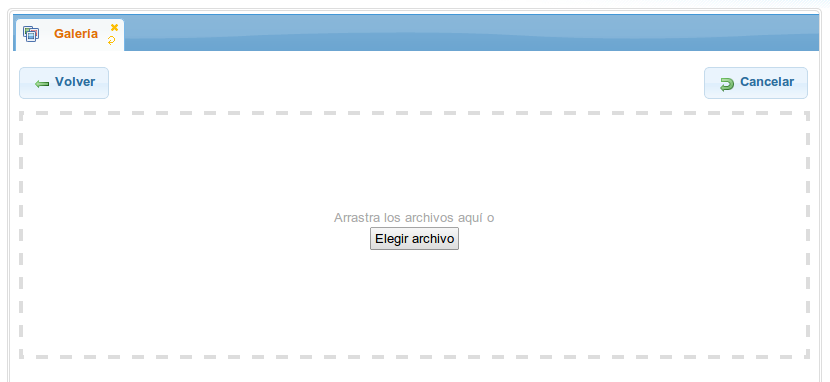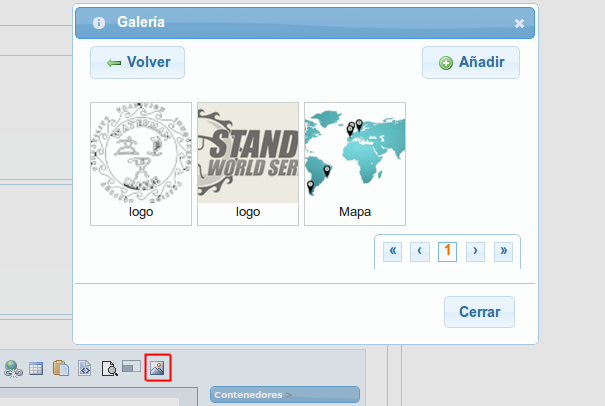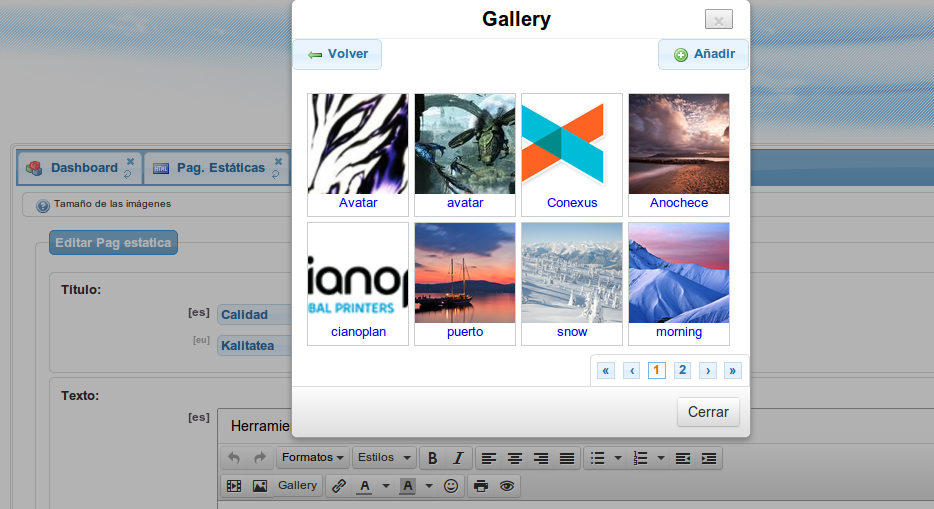Klear Gallery¶
Atención
Si has descargado el pack completo de Klear, el módulo KlearGallery debe estar incorporado, sino añadir KlearGallery al directorio de módulos, al mismo nivel que klear y klearMatrix.
Esquema de base de datos¶
Crear estructura de base de datos, está constará de una tabla para galerías, imágenes y configuraciones de tamaños. Create tables ejemplo:
KlearImageGalleries¶
CREATE TABLE `KlearImageGalleries` (
`id` mediumint(8) unsigned NOT NULL AUTO_INCREMENT,
`name` varchar(120) DEFAULT '' COMMENT '[ml]',
`name_es` varchar(120) DEFAULT NULL,
`name_eu` varchar(120) DEFAULT NULL,
PRIMARY KEY (`id`)
) ENGINE=InnoDB DEFAULT CHARSET=utf8 COMMENT='[entity]' ;
KlearImageGalleriesPictures¶
CREATE TABLE `KlearImageGalleriesPictures` (
`id` mediumint(8) unsigned NOT NULL AUTO_INCREMENT,
`idGallery` mediumint(8) unsigned NOT NULL,
`picFileSize` int(11) unsigned DEFAULT NULL COMMENT '[FSO]',
`picBaseName` varchar(100) NOT NULL DEFAULT '',
`picMd5Sum` varchar(80) NOT NULL DEFAULT '',
`picMimeType` varchar(80) NOT NULL DEFAULT '',
`title` varchar(50) DEFAULT '' COMMENT '[ml]',
`title_es` varchar(50) DEFAULT '',
`title_eu` varchar(50) DEFAULT '',
PRIMARY KEY (`id`),
KEY `idGallery` (`idGallery`),
CONSTRAINT `KlearImageGalleriesPictures_ibfk_1` FOREIGN KEY (`idGallery`) REFERENCES `KlearImageGalleries` (`id`) ON DELETE CASCADE ON UPDATE CASCADE
) ENGINE=InnoDB DEFAULT CHARSET=utf8 COMMENT='[entity]';
KlearImageGalleriesSizes¶
CREATE TABLE `KlearImageGalleriesSizes` (
`id` mediumint(8) unsigned NOT NULL AUTO_INCREMENT,
`idGallery` mediumint(8) unsigned NOT NULL,
`width` mediumint(8) unsigned NOT NULL,
`height` mediumint(8) unsigned NOT NULL,
`rule` enum('exact','crop','exactWidth','exactHeight') NOT NULL DEFAULT 'exactWidth',
PRIMARY KEY (`id`),
KEY `idGallery` (`idGallery`),
CONSTRAINT `KlearImageGalleriesSizes_ibfk_1` FOREIGN KEY (`idGallery`) REFERENCES `KlearImageGalleries` (`id`) ON DELETE CASCADE ON UPDATE CASCADE
) ENGINE=InnoDB DEFAULT CHARSET=utf8 COMMENT='[entity]';
Configuración de la Galería¶
Copiar y renombrar el fichero klearGallery/configs/klear/example.klearGallery.yaml a APPLICATION_PATH/configs/klear/klearGallery.yaml reemplazando el Appnamespace por el correspondiente a tu aplicación.
Para añadir Gallery como sección de klear: Copiar y renombrar el fichero klearGallery/configs/klear/example.GalleryList.yaml a APPLICATION_PATH/configs/klear/GalleryList.yaml reemplazando el Appnamespace por el correspondiente a tu aplicación.
- Será necesario vincular el listado a una clase que implemente la interfaz KlearMatrix_Model_Interfaces_Dashboard:
<?php use Appnamespace\Mapper\Sql as Mapper; class Appnamespace_Model_CustomDashboardForGallery implements KlearMatrix_Model_Interfaces_Dashboard { protected $_config; protected $_item; public function setConfig(Zend_Config $config) { $this->_config = $config; } public function setItem(KlearMatrix_Model_ResponseItem $item) { $this->_item = $item; } public function getName() { $translator = Zend_Registry::get(Klear_Plugin_Translator::DEFAULT_REGISTRY_KEY); return $translator->translate("Galería"); } public function getClass() { return "ui-silk-images"; } public function getFile() { return "GalleryList"; } public function getSubtitle() { $mapper = new Mapper\KlearImageGalleries; return $mapper->countAllRows(); } }
Integración con wymeditor¶
Basta con añadir el plugin kleargallery al listado de plugins del editor.
type: textarea
source:
control: wym
stylesheet: "../css/wymeditor.css"
plugins:
- hovertools
- resizable
- fullscreen
- kleargallery